iCloud là gì và những thông tin liên quan đến iCloud cho tín đồ Apple – Tin công nghệ – Anh Đức Digital – Audio
Một số cách lấy lại mật khẩu iCloud bạn nên biết
iCloud là gì? Công dụng và tầm quan trọng của nó như thế nào đối với máy iPhone? Sẽ ra sao nếu gặp phải những vấn đề rắc rối với iCloud trong quá trình sử dụng? Hãy cùng Anh Đức Digital tìm hiểu về iCloud và trả lời cho những thắc mắc trên nhé!
Mục lục bài viết
Tài khoản iCloud là gì?
iCloud là dịch vụ lưu trữ dữ liệu trực tuyến của người dùng dựa trên đám mây của Apple. Nó cho phép người sử dụng sao lưu, đồng bộ hóa hình ảnh, video… trên các máy chủ từ xa và truy cập với các thiết bị như iPhone, iPad, Macbook,…được kết nối với internet. Ngoài giúp người dùng lưu trữ dữ liệu, nó còn giúp định vị thiết bị trong trường hợp bị mất cắp và có thể xóa dữ liệu trên thiết bị từ xa.
Từ chính sách bảo mật dữ liệu và thiết bị mà Apple đưa ra, chỉ người sở hữu hoặc biết tài khoản iCloud mới có quyền truy cập dữ liệu và quản lý thiết bị. Điều này đồng nghĩa với việc nếu bạn lỡ quên pass iCloud và ID Apple thì thiết bị của bạn trở nên vô dụng.
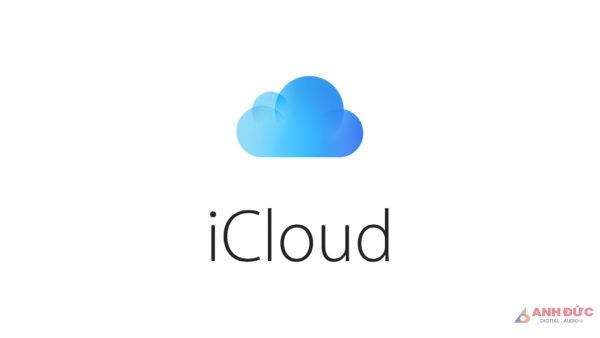
iCloud có tác dụng gì trên iPhone?
Dưới đây là những công dụng mà iCloud mang lại cho người dùng iPhone có thể bạn chưa biết:
Lưu trữ dữ liệu
iCloud có chức năng lưu trữ và sao lưu dữ liệu nhờ iCloud Drive. Bạn sẽ không phải lo lắng dữ liệu sẽ bị mất nếu thiết bị lỡ bị hư hỏng hoặc mất. Ngoài dung lượng bộ nhớ riêng của thiết bị, bạn sẽ có thêm 5GB miễn phí sau khi đăng nhập iCloud. nếu bạn muốn dùng thêm dung lượng để lưu trữ hình ảnh, video…thoải mái hơn, bạn có thể mua thêm chúng.
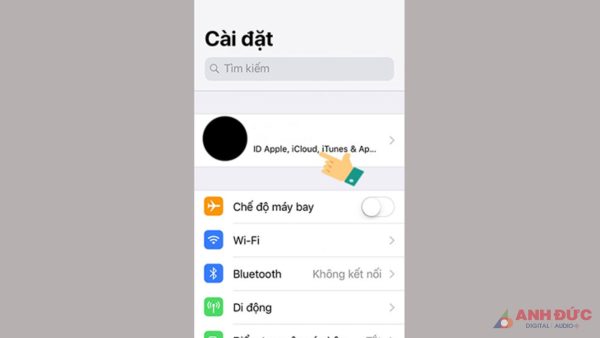
Đồng bộ hóa thông tin thiết bị
Chia sẻ dữ liệu: Tính năng này cho phép bạn dùng chung ứng dụng với những thành viên trong gia đình, bạn bè,…nếu họ cùng sử dụng thiết bị của Apple. Hoặc bạn cũng có thể mua ứng dụng và thanh toán bằng thẻ tín dụng của người khác.
Chuỗi khóa iCloud: Apple đồng bộ và cập nhật những thông tin quan trọng cần bảo mật của bạn như: thông tin cá nhân, mật khẩu, tài khoản tín dụng,… trên các thiết bị cùng đăng nhập và sử dụng một tài khoản iCloud. Việc này sẽ giúp bạn có thể quản lý được những thông tin này một cách tốt hơn.
Định vị thiết bị
Người dùng hoàn toàn có thể sử dụng iCloud để tìm iPhone của mình. Trong trường hợp không may thiết thiết bị của bạn bị thất lạc, chức năng “Find My Devices” của iCloud sẽ phát huy tác dụng của mình. Nó giúp bạn định vị vị trí của thiết bị, lúc này thiết bị tự động đổ chuông. Thậm chí bạn có thể khóa máy từ xa và xóa hết dữ liệu trong máy nhằm tránh trường hợp dữ liệu bị đánh cắp.
Hướng dẫn cách sử dụng tài khoản iCloud trên iPhone
Dưới đây là những thao tác cơ bản nhất với iCloud bạn nên biết.
Sao lưu dữ liệu với iCloud
iCloud cho phép bạn lưu trữ và quản lý dữ liệu trên iPhone của mình như: hình ảnh, danh bạ, tài liệu,…Bạn có thể sao lưu dữ liệu từ thiết bị này sang thiết bị khác với các thao tác đơn giản sau:
-
Bước 1: Chọn Cài đặt (Settings) => chọn iCloud.
-
Bước 2: Bấm chọn Sao lưu và Khôi phục (Storage and Backup).
-
Bước 3: Chọn các dữ liệu bạn cần sao chép hoặc khôi phục => Bấm giữ Backup Now (Sao lưu bây giờ)
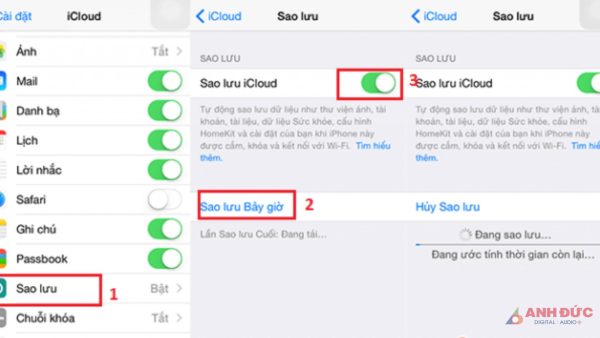
Khôi phục dữ liệu nhờ iCloud
Đây được xem là chức năng quan trọng nhất của iCloud. Nó cho phép người dùng khôi phục lại tài liệu, hình ảnh hay tin nhắn vì một lý do nào đó bị xóa đi. Tuy nhiên, người dùng buộc phải xóa toàn bộ dữ liệu trên trên bị để khôi phục lại từ đầu. Nếu không, những dữ liệu đã có sẵn trong máy sẽ lặp lại lần nữa khiến máy bị đầy dung lượng bộ nhớ. Điều đó không tốt chút nào.
Các bước xóa dữ liệu khỏi iCloud như sau:
-
Bước 1: Chọn Cài đặt (Setting) => bấm chọn Cài đặt chung.
-
Bước 2: Ấn chọn mục Đặt lại => chọn Xóa tất cả nội dung và cài đặt.
-
Bước 3: Sau khi nhập mật khẩu mở khóa iPhone, bạn tiến hành nhập tiếp mật khẩu giới hạn (nếu có).
-
Bước 4: Xác nhận Xóa iPhone (02 lần).
-
Bước 5: Nhập mật khẩu Apple ID => chọn Xóa => Toàn bộ dữ liệu trên máy bạn đã bị xóa.
Máy sẽ khởi động lại và xóa toàn bộ cài đặt gốc trong máy. Bạn phải thực hiện theo trình tự máy yêu cầu để hoàn thành cài đặt chung như: ngôn ngữ, ngày giờ, kết nối wifi,…
Các bước khôi phục lại dữ liệu như sau:
-
Bước 1: Chọn vào mục Ứng dụng & Dữ liệu => chọn Khôi phục từ Bản sao lưu iCloud => Đăng nhập iCloud và chọn Đồng ý.
-
Bước 2: Chọn bất kỳ bản sao lưu nào vào thời điểm bạn muốn khôi phục.
Tuy vào tốc độ mạng internet, iPhone tải bản sao lưu lại về máy sẽ mất một thời gian. Sau khi hoàn tất, toàn bộ dữ liệu ảnh, tin nhắn, video…sẽ được khôi phục lại như ban đầu đúng với thời gian của bản sao lưu.
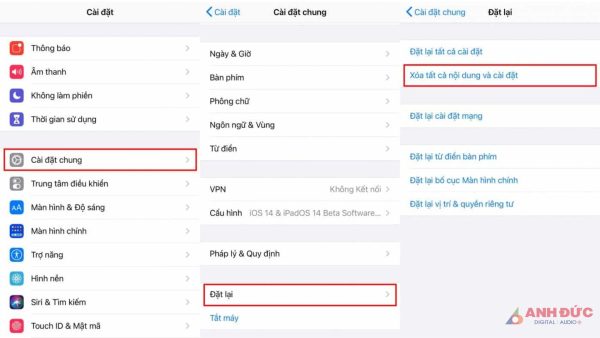
Tìm iPhone thông qua iCloud
Một trong những tính năng quan trọng nhất của iCloud chính là giúp người dùng tìm lại iPhone bị mất hoặc thất lạc. Bạn sẽ biết được vị trí thiết bị của mình đang ở đâu nếu bật và sử dụng tính năng này. Đây được xem là cách nhanh nhất để tìm iPhone bằng iCloud thông qua các bước sau:
-
Bước 1: Vào Cài đặt (Settings) => chọn vào phần iCloud.
-
Bước 2: Tìm mục Find my iPhone (Tìm iPhone của tôi) => bấm chọn
-
Bước 3: Gạt thanh gạt Send last location (Gửi vị trí cuối cùng của tôi) để bật tính năng này.
Ngoài ra, người dùng hoàn toàn có thể sử dụng tính năng này để khóa iPhone từ xa nhằm tránh thiết bị bị ăn cắp dữ liệu. Khi thiết bị bị khóa iCloud thì nó không còn giá trị sử dụng nữa.
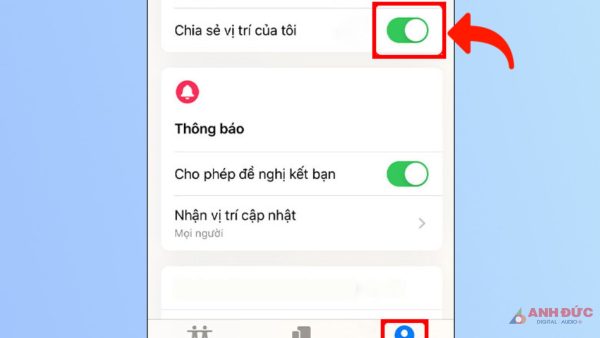
Kiểm tra dung lượng lưu trữ iCloud trên iPhone của bạn
iCloud có thể lưu trữ lưu lượng thông tin rất lớn với 5GB lưu trữ miễn phí. Nếu người dùng muốn lưu trữ nhiều hơn, buộc phải mua trả phí cho Apple để mua thêm dung lượng. Chính vì vậy, người dùng sẽ cần biết dung lượng còn lại của iPhone là bao nhiêu. Dưới đây là những bước kiểm tra dung lượng của iPhone:
-
Bước 1: Vào Cài đặt => bấm vào Cài đặt chung => Dung lượng & Sử dụng iCloud để xem lưu lượng còn lại.
=> Màn hình sẽ hiển thị dung lượng của iPhone đã sử dụng và cho biết dung lượng còn trống là bao nhiêu ở mục: khả dụng.
-
Bước 2: Nhấn chọn mục Quản lý dung lượng để xem chi tiết các ứng dụng tốn dung lượng bao nhiêu.
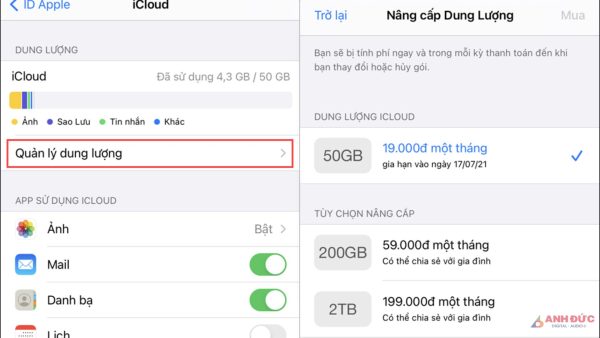
Cách xóa tài khoản iCloud
Dưới đây là các thao tác đơn giản để bạn có thể xóa tài khoản iCloud trên iPhone, nếu thiết bị của bạn sử dụng hệ điều hành iOS 9 trở lên:
-
Bước 1: Vào phần Cài đặt => nhấn chọn tài khoản Apple ID
-
Bước 2: Kéo xuống dưới cùng chọn Đăng xuất => nhập mật khẩu Apple ID => Xác nhận Đăng xuất lại một lần nữa. Bạn đã hoàn toàn xóa tài khoản iCloud của mình.
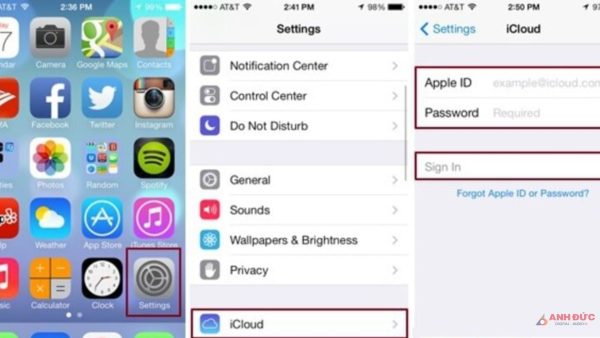
Một số cách lấy lại mật khẩu iCloud bạn nên biết
Để trả lời cho câu hỏi quên mật khẩu iCloud có lấy lại được không?, dưới đây là những cách lấy lại mật khẩu iCloud phổ biến mà nhanh chóng nhất bạn nên tham khảo.
Cách 1: Lấy lại mật khẩu iCloud nhờ khôi phục tài khoản bằng Gmail
-
Bước 1: Tìm kiếm và truy cập vào trang web Appleid.apple.com => Chọn lệnh “Bạn đã quên ID Apple” hoặc “mật khẩu”?
-
Bước 2: Bấm chọn mục khôi phục lại tài khoản
-
Bước 3: Đợi mail Apple gửi cho bạn và truy cập vào => Chọn: Đặt lại bây giờ.
Bạn chỉ cần nhập mật khẩu mới và xác nhận sau khi đã hoàn thành là xong.
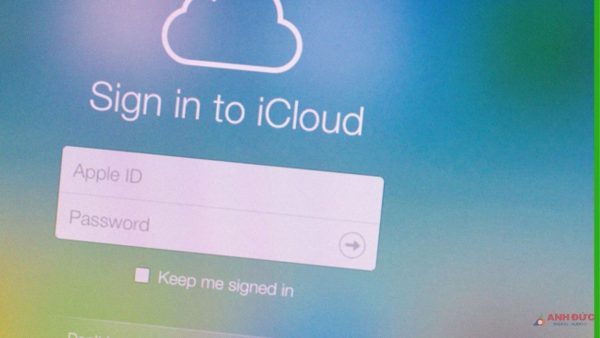
Cách 2: Lấy lại pass iCloud nhờ khôi phục qua điện thoại
-
Bước 1: Vào mục cài đặt trên iPhone => Chọn tài khoản của bạn.
-
Bước 2: Kéo xuống => Nhấn đăng xuất.
-
Bước 3: Nhấn chọn biểu tượng “Dấu chấm hỏi” trên màn hình hiển thị.
-
Bước 4: Bạn nhập mật khẩu khoá màn hình của thiết bị.
-
Bước 5: Tại đây sẽ xảy ra 2 trường hợp sau:
Trường hợp 1: Nếu ban đầu bạn thiết lập mật khẩu khoá màn hình và đăng nhập Apple ID, lúc này bạn chỉ cần đổi ngay mật khẩu mới mà không cần xác minh. Bấm nhập mật khẩu mới => Chọn “tiếp theo” để nhập mật khẩu mới.
Trường hợp 2: Nếu ban đầu bạn thiết lập mật khẩu khoá màn hình và không đăng nhập Apple ID vào, lúc này hệ thống sẽ yêu cầu xác minh qua số điện thoại. Bạn cần nhập số điện thoại vào => Bấm vào “Đặt lại bằng số điện thoại”.
Đợi tin nhắn xác minh Apple gửi đến số điện thoại của bạn, nhập mã đó vào mã xác minh => nhập mật khẩu khóa màn hình và bấm chọn tiếp “Yêu cầu khôi phục”.
Tài khoản iCloud của bạn sẽ được khôi phục và gửi thông báo qua SMS cho bạn trong vòng 24h.
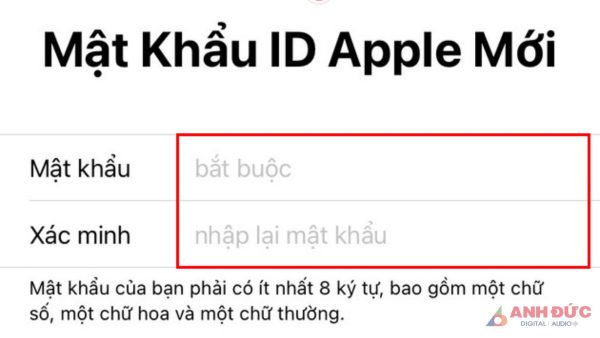
Cách 3: Lấy lại pass iCloud nhờ khôi phục qua máy tính
-
Bước 1: Truy cập vào trang web iforgot.apple.com, nhập ID Apple tài khoản bị quên => Chọn Tiếp tục.
-
Bước 2: Nhập số điện thoại của bạn theo yêu cầu được hiển thị trên màn hình.
-
Bước 3: Xuất hiện giao diện Bạn Đã Quên Mật Khẩu iCloud? => Bấm chọn Sử dụng số điện thoại tin cậy và nhấn tiếp tục => Yêu cầu khôi phục khi quên mật khẩu icloud
-
Bước 4: Đợi tin nhắn xác minh gửi đến số điện thoại của bạn, sau đó nhập mã xác minh vào => Bấm tiếp tục.
-
Bước 5: Đợi và thực hiện theo tin nhắn được gửi đến số điện thoại trong vòng 24h để khôi phục lại pass iCloud.

Cách bảo mật iCloud trên iPhone
Nếu thiết bị của bạn phải chạy cập nhật dòng iOS 15 hoặc trở lên, để bảo mật iCloud bạn chỉ cần thực hiện theo các thao tác sau.
-
Bước 1: Trên iPhone hãy vào mục Cài đặt > chọn [tên của bạn] > chọn iCloud.
-
Bước 2: Bấm vào Chuyển Tiếp Bảo Mật => Bật chuyển tiếp bảo mật lên
-
Bước 3: Thay đổi cài đặt vị trí,bạn chỉ cần chạm vào Vị trí địa chỉ IP.
Trên đây là toàn bộ thông tin về iCloud mà Anh Đức Digital muốn chia sẻ đến các bạn. Hy vọng thông qua bài viết trên, người dùng đã có thể hiểu và trả lời được câu hỏi iCloud là gì và những thông tin liên quan đến iCloud một cách tường tận nhất có thể.











